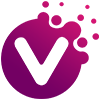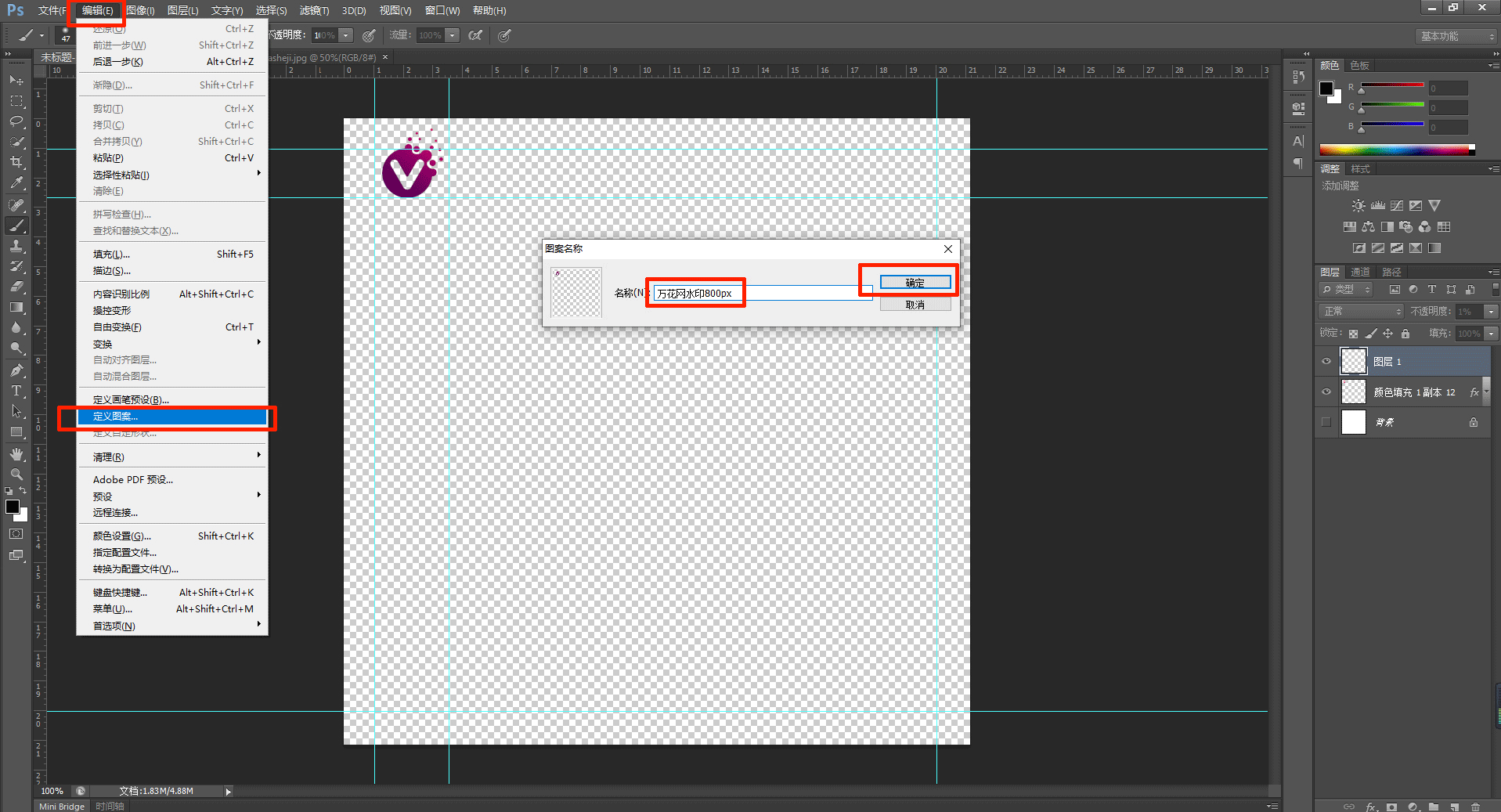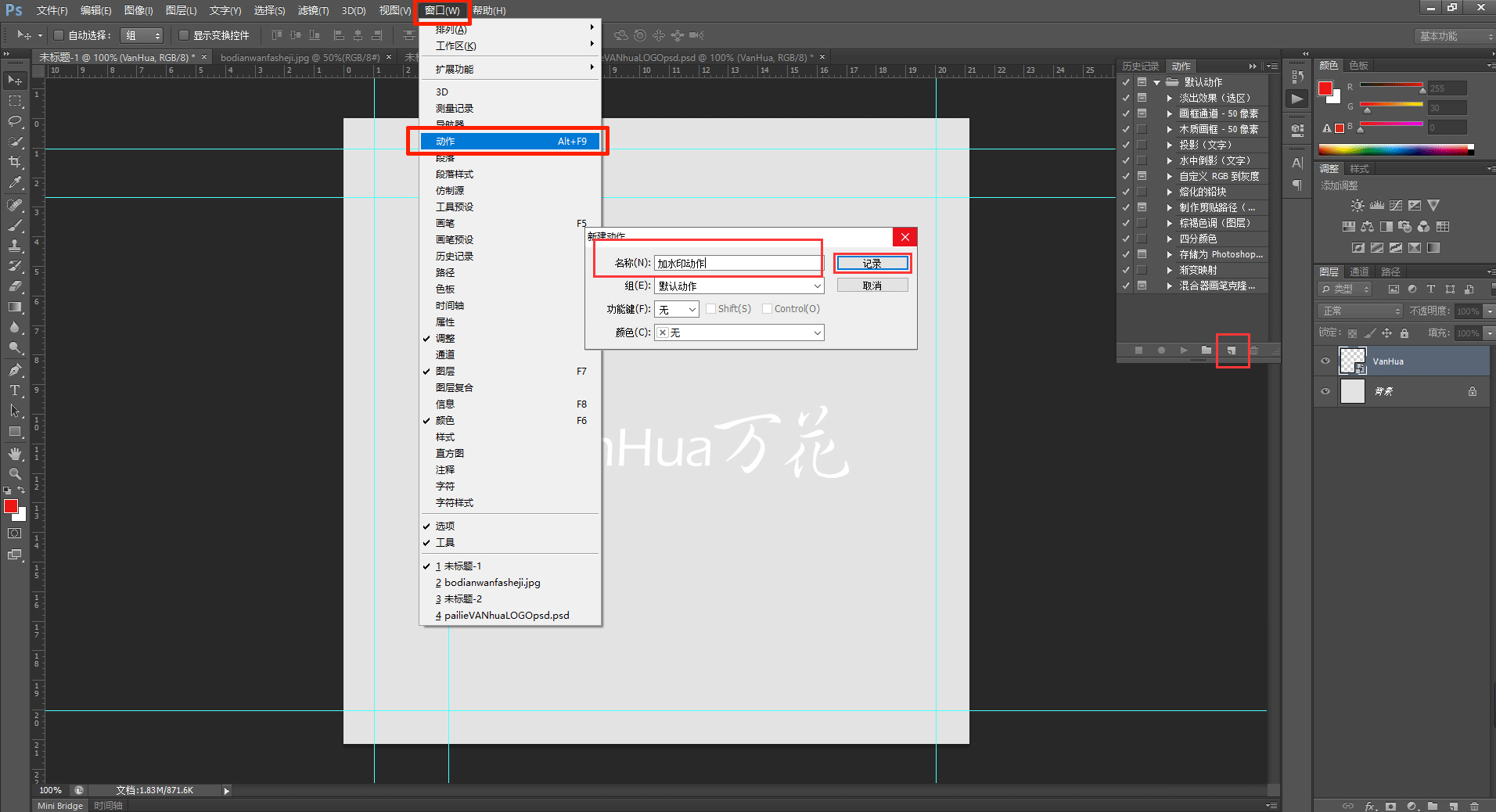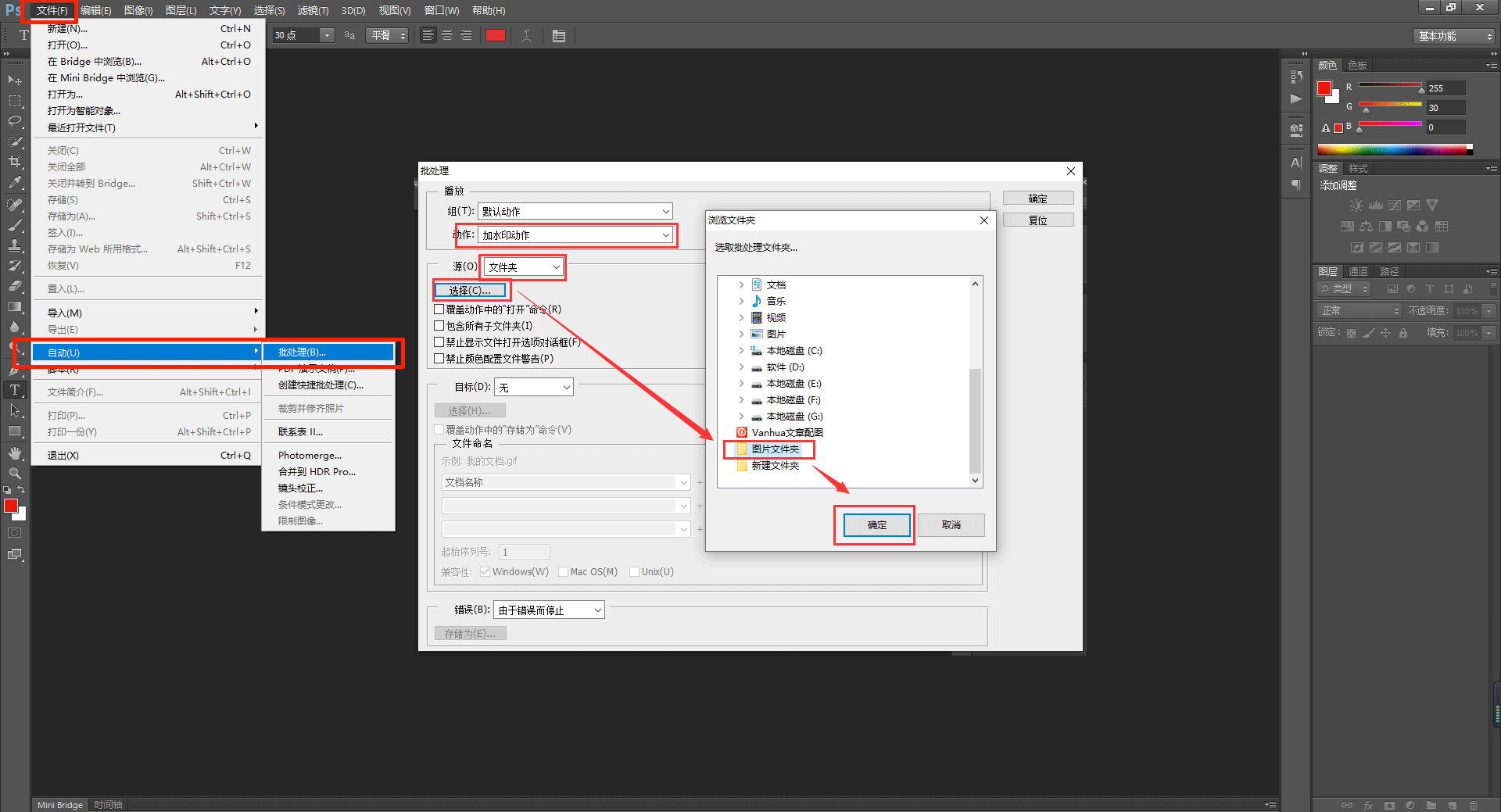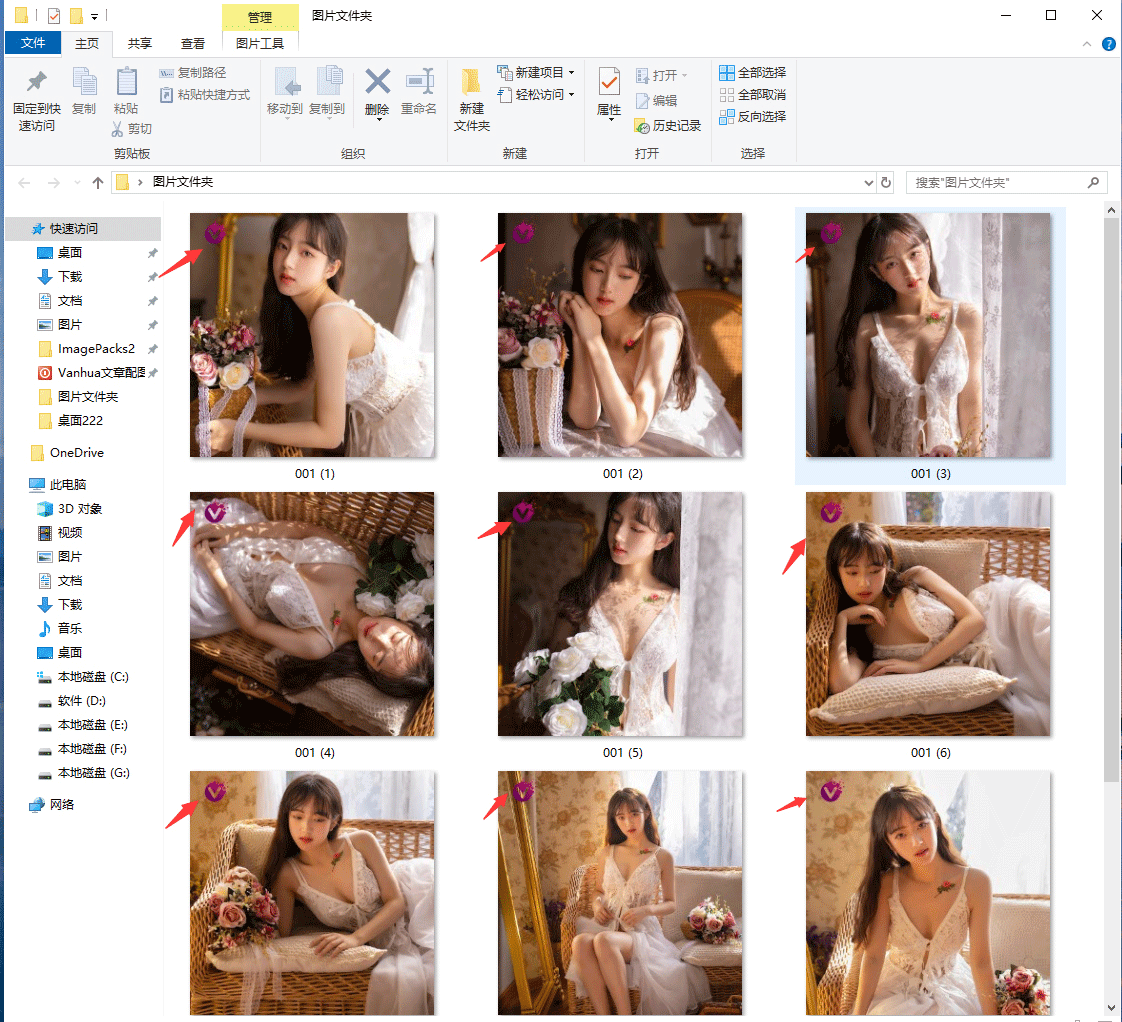其实在前面我也写过一篇加水印方法,比较简单的一种操作,在学习此篇之前,可以略作参考!
那么我们今天就来进一步学习一下,怎样利用PS动作给图片批量加logo水印!,尤其是在电商主图加logo,或者外贸网站防盗图加水印,都是很不错的运用!废话不多说,我们就来操作一番!
【Tips:由于图片较大,可能显示比较小,可点击图片放大来仔细看!】
首先新建画布,我这里就按照淘宝主图的标准,800px*800px来!
- 将logo放到合适的位置,(这里有个小窍门,因为在800*800里面,我们的logo占很小的位置,所以自定义图案的时候很有可能不是整体定义,而是只定义logo那一小块的地方,所以我们可以新建个图层,在800的四个角落随便用画笔点一下,设置透明度为1%,合并到logo图层!)
- 选择菜单-【编辑】-【定义图案】-命名【万花网水印800px】
确定之后,我们开始新建动作!
- 点击菜单-【窗口】-【动作】调出动作窗口
- 【新建动作】-命名为【加水印动作】
动作新建成功了,我们来录制动作!这一步比较繁琐,希望大家细心一点!
- 首先搞清楚动作窗口下面几个按钮,方块表示暂停/停止,圆圈红色的时候代表正在录制,三角符号表示开始/录制!
- 搞清楚,我们就开始下面的操作,首先打开一个测试用的图片!
- 然后录制动作步骤如下:【开始录制】-【新建图层】-【填充图案(这个团就是我们刚刚自己定义的团,就是万花网水印800px那个)】-【向下合并图层】-【保存图片】-【关闭图片】-【结束录制】。
那么动作录制完成之后的试用就很简单了;
菜单-【文件】-【动作】-【批处理】-【选择动作】-【选择文件夹】-【确定】-【确定】
执行完之后,你会看到PS在自动处理你需要加logo的图片!
那么处理完之后,我们可以来检查一下效果!
嗯,每张图片的左上角位置都加上了logo!大家可以举一反三,更改logo透明度啊,更改logo排列位置啊!等等!
怎么样,学会了,记得给我点赞哦,如果有什么不明白的可以给我留言!